Mõned kasutajad võivad saada "Viga 1321. Seadistamine ei saa faili muuta", kui proovite installida Microsoft Office 2016 või 2013 Microsoft Windowsi. Selle probleemi lahendamiseks proovige neid samme.
- Kasutage "File Explorer” navigeerimiseks ja paremklõpsake kausta, kuhu Office’i installite. (st C:\Program Files\Microsoft Office)
- Valige "Omadused“.
- Tühjendage märkeruut "Loe ainult” kasti.
- Valige "Täpsemalt” nuppu.
- jaotises "Täpsemad atribuudid", tagageAndmete kaitsmiseks krüptige sisu” kasti ei ole märgitud.
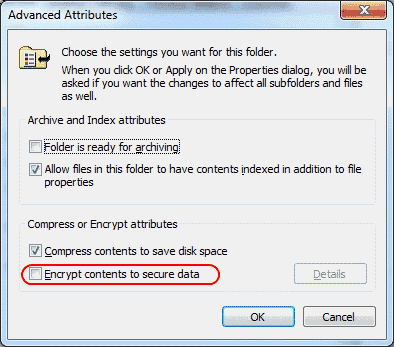
- vali "Okei“.
- Vali "Turvalisus” vahekaart.
- Valige "Muuda” nuppu.
- Kui "Kõik" pole loendis, valige "Lisama", seejärel tippige "Kõik", et lisada "Kõik” grupp nimekirja.
- vali "Okei“.
- Koos "Kõik" valitud, kontrollige "Lubama" kasti "Täielik kontroll” rida.
- vali "Okei", siis"Okei” uuesti.
- Navigeerige "C:\ProgramData\Microsoft“.
- Paremklõpsake "kontor" kaust, seejärel valige "Omadused“.
- Korrake samme 3 kuni 12 "kontor” kausta, nagu tegite kausta „Microsoft Office”.
Sulgege kõik avatud aknad ja proovige Microsoft Office'i uuesti installida. Loodetavasti installib see ilma tõrgeteta.
Kas see õpetus parandas teie jaoks asju? Jagage oma kogemusi kommentaaride jaotises.